 |
Главная |
Задание 23.3. В той же БД создать автоформу в столбец по таблице «Студенты»
|
из
5.00
|
Краткая справка. Форма – это объект базы данных, отображающий данные из таблиц или запросов. Форма предназначена в основном для ввода данных.
Порядок работы
1. Выберите объект базы – Формы. Нажмите кнопку Создать, в открывшемся окне Новая форма выберите вид формы: «Автоформа: в столбец»; в качестве источника данных укажите таблицу «Студенты» (рис. 23.8). Сохраните созданную форму с именем – «Студенты».

Рис. 23.8. Создание автоформы таблицы «Студенты»
2. Используя кнопки работы с записями в нижней части окна, перейдите на последнюю запись, затем на первую запись.
3. Введите две новых записи с использованием формы «Студенты» (рис. 23.9). Для ввода новой записи используйте кнопки работы с записями в нижней части окна (правую кнопку).
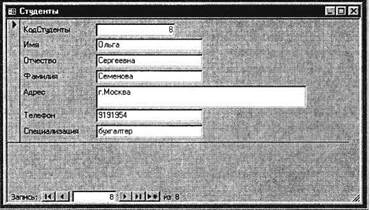
Рис. 23.9. Автоформа «Студенты»
4. Сохраните созданную форму с именем «Студенты». В случае необходимости создайте резервную копию БД на дискете.
Задание 23.4. В той же БД создать форму с помощью мастера форм на основе таблицы «Студенты и задания».
Порядок работы
1. Для создания формы мастером выберите объект базы – Формы. Нажмите кнопку Создать, в открывшемся окне Новая форма выберите вид формы – «Мастер форм»; в качестве источника данных укажите таблицу «Студенты и задания».
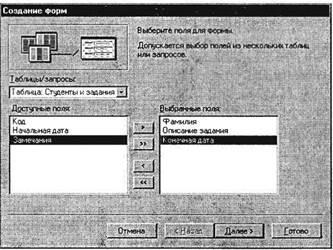
Рис. 23.10. Выбор полей при создании формы мастером форм
2. Выберите поля – Фамилия, Описание задания, Конечная дата (рис. 23.10) (для выбора полей используйте кнопки Выбор одного/всех полей между окнами выбора);
внешний вид формы – в один столбец;
стиль – официальный;
имя формы – «Студенты и задания».
3. В режиме формы (Вид/Режим формы) добавьте несколько записей. Для перехода по записям и создания новой записи используйте кнопки в нижней части окна.
4. Сохраните созданную форму с именем «Студенты и задания».
5. Мастером форм на основе всех полей таблицы «Студенты и задания» создайте форму «Студенты и задания 1». Сравните внешний вид созданной формы с формой «Студенты и задания». Введите три новых записи, пользуясь формой «Студенты и задания».
Дополнительные задания
Задание 23.5. В той же БД создать таблицу «Итоги сессии» с помощью мастера создания таблицы со следующими полями: «Фамилия», «Группа», «Экономика», «Философия», «Математика», «Примечания».
Порядок работы
1. Поля выбирать самостоятельно из разных образцов, применяя возможность переименования полей.
2. Выполнить автоматическое создание ключевого поля при сохранении таблицы. В режиме Конструктор проверить тип созданных полей.
3. Скопировать фамилии студентов из таблицы «Студенты». Ввести в режиме таблицы пять записей в созданную таблицу «Итоги сессии». Просмотреть таблицу «Итоги сессии» в режиме Предварительный просмотр и разместить ее на одном листе. Вероятно, вам придется задать альбомную ориентацию листа и уменьшить размеры полей. Сохраните таблицу. В случае необходимости создайте резервную копию БД на дискете.
|
из
5.00
|
Обсуждение в статье: Задание 23.3. В той же БД создать автоформу в столбец по таблице «Студенты» |
|
Обсуждений еще не было, будьте первым... ↓↓↓ |

Почему 1285321 студент выбрали МегаОбучалку...
Система поиска информации
Мобильная версия сайта
Удобная навигация
Нет шокирующей рекламы

